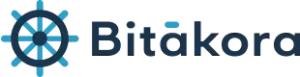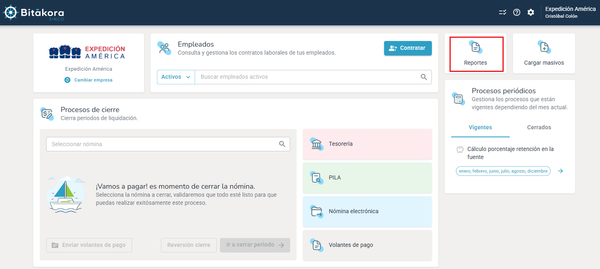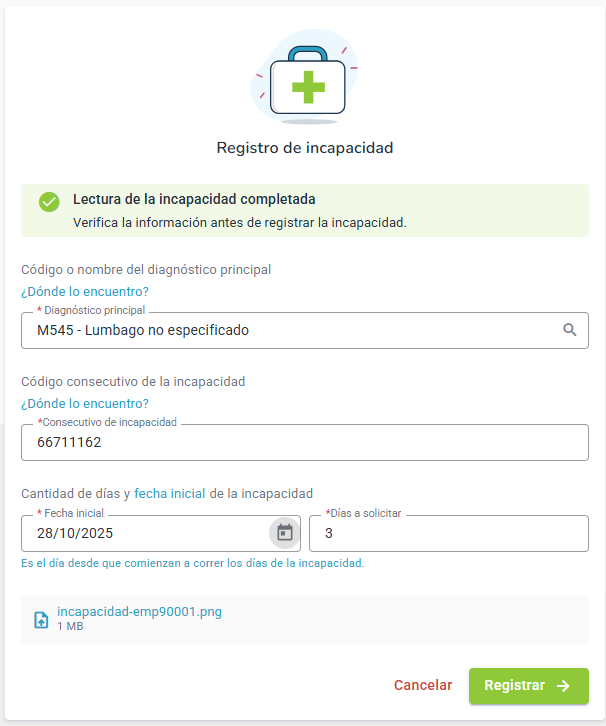Personaliza y organiza tus nóminas con un nuevo nombre
Ahora puedes cambiar el nombre de tu nómina de forma sencilla, manteniendo intacta su configuración, cálculos y periodicidad, para lograr mayor orden y claridad en tu gestión.
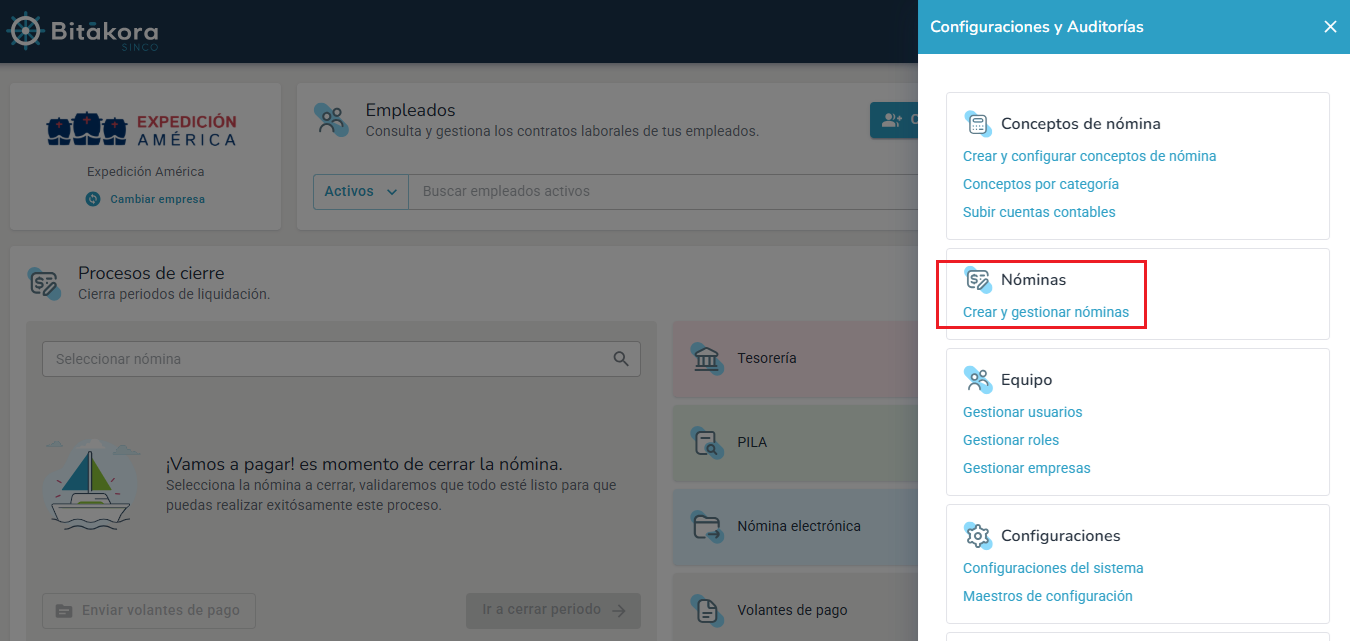
En algunos casos, puedes necesitar ajustar el nombre de la nómina para que refleje mejor su uso o identificación dentro del sistema.
Con esta funcionalidad podrás:
- Editar únicamente el nombre de la nómina, sin afectar su configuración, periodicidad ni los cálculos ya realizados.
- Mantener orden y claridad en el manejo de varias nóminas, asignándoles nombres más descriptivos o fáciles de reconocer.
- Evitar confusiones en casos donde se creen varias nóminas de prueba o de control.
👉 Ejemplo práctico: si inicialmente configuraste una nómina con el nombre “Prueba técnica”, ahora puedes cambiarla a “Nómina Auxiliar Quincenal 2025”, sin necesidad de volver a crearla desde cero.
📝 Guía: Cómo cambiar el nombre de una nómina
- Ingresa a la sección Configuraciones desde el Home.
- Selecciona la opción “Crear y gestionar nóminas”.
- Busca o selecciona la nómina cuyo nombre deseas modificar.
- En el listado, da clic sobre el ícono de editar (lápiz).
- Se abrirá la ventana Editar nómina.
- En el campo “Nombre de la nómina”, escribe el nuevo nombre que quieras asignar.
- Finalmente, haz clic en Guardar para confirmar el cambio.
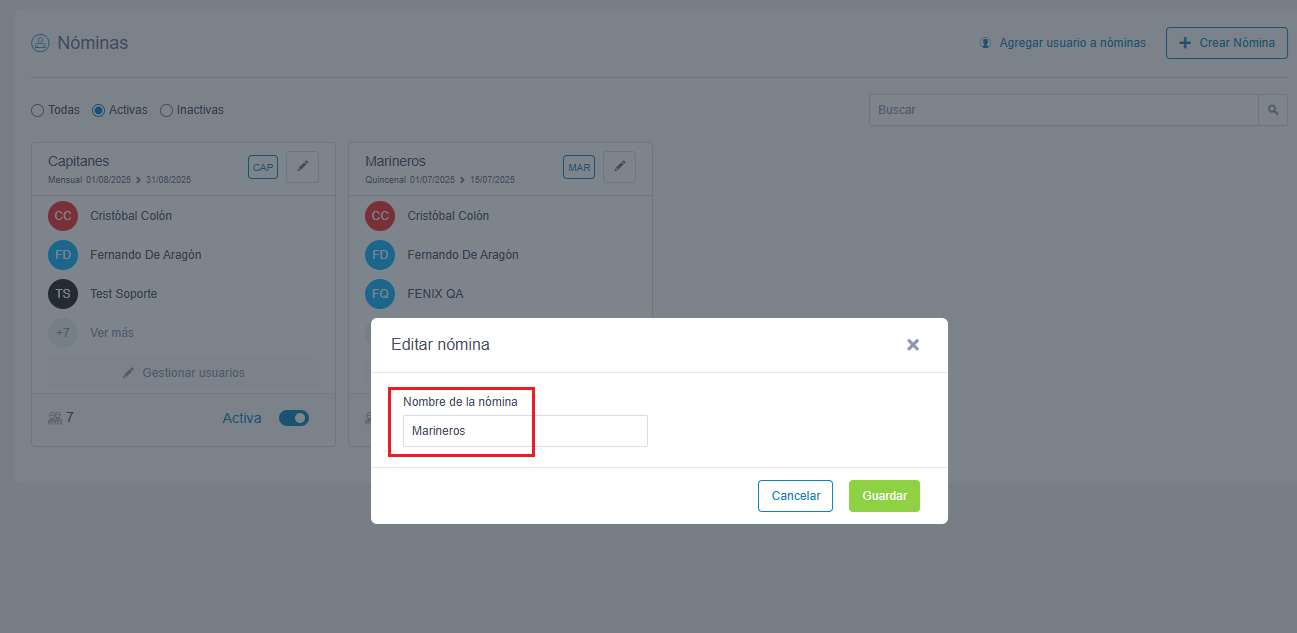
Solo se modifica el nombre; la periodicidad, configuración y movimientos de la nómina permanecen intactos.
Esta opción es útil para mantener tus nóminas organizadas y fácilmente identificables.
El cambio se verá reflejado en todos los reportes, listados y consultas posteriores.